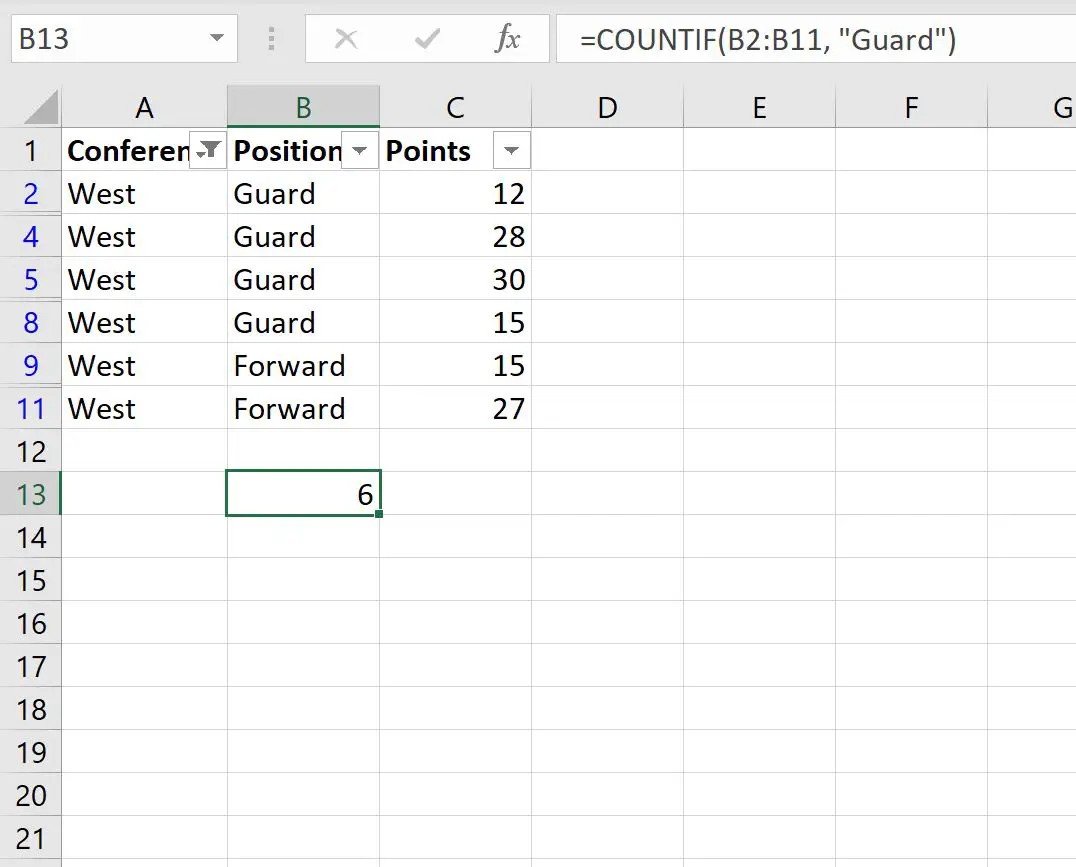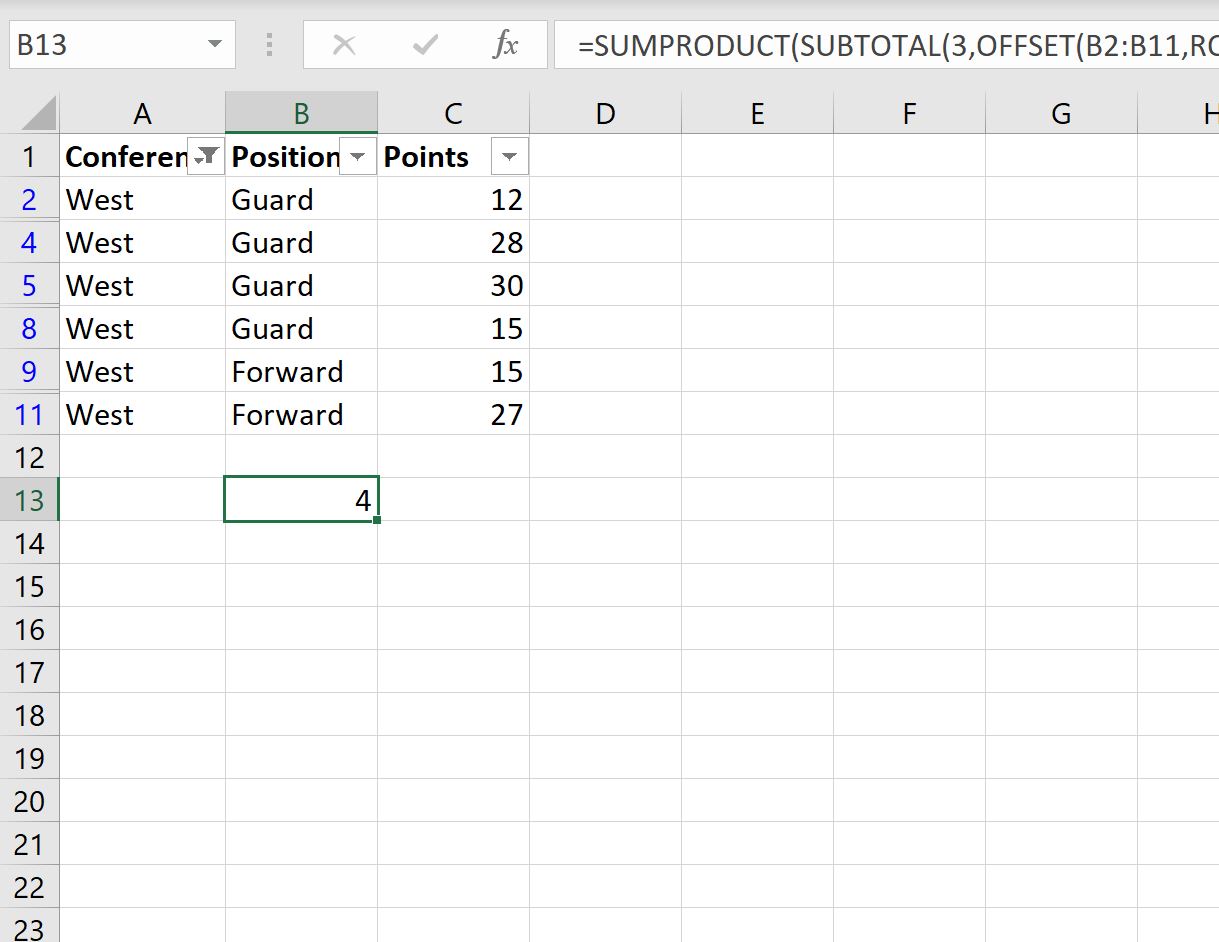如何在 Excel 中使用 SUBTOTAL 和 COUNTIF – Statorials |
您所在的位置:网站首页 › sumproduct函数的嵌套 › 如何在 Excel 中使用 SUBTOTAL 和 COUNTIF – Statorials |
如何在 Excel 中使用 SUBTOTAL 和 COUNTIF – Statorials
|
如何在 excel 中将 subtotal 与 countif 结合使用经过 本杰明·安德森博
7月 18, 2023
指导
0 条评论 您可以使用以下公式在 Excel 中组合SUBTOTAL和COUNTIF函数: =SUMPRODUCT(SUBTOTAL(3,OFFSET( B2:B11 ,ROW( B2:B11 )-ROW( B2 ),0,1)),--( B2:B11 ="Guard"))此特定公式允许您计算 B2:B11 范围内等于“Guard”的单元格数量,即使该单元格范围已以某种方式过滤后也是如此。 下面的例子展示了如何在实践中使用这个公式。 示例:如何在 Excel 中将 SUBTOTAL 与 COUNTIF 结合使用假设我们有以下数据集,其中包含有关各种篮球运动员的信息: 接下来,我们过滤数据以仅显示西部联盟球员所在的行。 为此,请突出显示单元格区域A1:C11 。然后单击顶部功能区的“数据”选项卡,然后单击“过滤器”按钮。 然后单击Conference旁边的下拉箭头,并确保仅选中West旁边的框,然后单击OK : 数据将自动过滤以仅显示 Conference 列等于West的行: 如果我们尝试使用COUNTIF()函数来计算 Position 等于“Guard”的行数,它实际上会返回原始数据集中等于“Guard”的行数: 相反,我们需要使用以下公式: =SUMPRODUCT(SUBTOTAL(3,OFFSET( B2:B11 ,ROW( B2:B11 )-ROW( B2 ),0,1)),--( B2:B11 ="Guard"))以下屏幕截图显示了如何在实践中使用该公式: 该函数仅计算Position 等于“Guard”的可见行数,即4行。 其他资源以下教程介绍了如何在 Excel 中执行其他常见操作: 如何删除 Excel 中筛选的行如何在 Excel 中计算筛选的行数如何在 Excel 中添加筛选行 关于作者 本杰明·安德森博 本杰明·安德森博大家好,我是本杰明,一位退休的统计学教授,后来成为 Statorials 的热心教师。 凭借在统计领域的丰富经验和专业知识,我渴望分享我的知识,通过 Statorials 增强学生的能力。了解更多 添加评论取消回复 |
【本文地址】
今日新闻 |
推荐新闻 |